
ギガファイル便の使い方!~Photoshopには必須なツール~
みなさん、お疲れ様です!
Photoshop クリエイターのもりっちです。
本日は、Photoshop を使う方ならよく使うツールの1つである「ギガファイル便」の使い方について、ご紹介したいと思います。
今まで、ギガファイル便を使ったことない方でもわかるように説明をしていますので、最後までお読みいただけると嬉しいです!
それでは、さっそくやっていきましょう~
1.「ギガファイル便」って何?
そもそも、ギガファイル便って何?って方も多いと思うので、ご紹介していきます。
ギガファイル便とは…
→ ファイルを誰かに送りたい場合や、別のパソコンにファイルを送るとき などに利用する、ファイル転送サービスです。 ユーザー登録が不要で、最大 10 GB までのファイ ルを転送することが出来ます。
2.実際にファイルをアップロード!
「ギガファイル便」はアプリケーションではなく、Web サイトになるためブラウザーより検索をします。
以下リンクより「ギガファイル便」へアクセスが可能です。
※ なお、現在はアプリ版も出ているみたいですが、基本的にはブラウザーで行うことをオススメします。
アクセスができたら、以下スクショの画面まで下にスクロールします。

上記画面より、実際に転送したいファイルやフォルダをアップロードします。
アップロード方法は2種類存在します。
・「ファイルを選択」をクリックして、エクスプローラーより選択する。
・該当ファイル・フォルダをドラッグ&ドロップしてアップロードする。

実際にファイルのアップロードが完了すると、以下スクショのようにファイルが羅列されます。
※ 画像ファイルなどの時は青バーの「完了」となるまでにあまり時間がかかりませんが、動画ファイルのアップロードとなると「完了」するまでにある程度時間がかかるため、注意が必要です!

この時点で、すでにファイルがアップロードされているため、他者がダウンロードすることが可能です。
次は、ダウンロードする方法について解説していきます。
3.ファイルをダウンロードしてみよう!
次は実際にアップロードされたファイルを、ダウンロードしてみたいと思います。
先ほどアップロードしたファイルにリンクが作成されているため、基本的にはそのリンクにアクセスしていただくだけで、ファイルのダウンロードをする画面に遷移することが可能です。
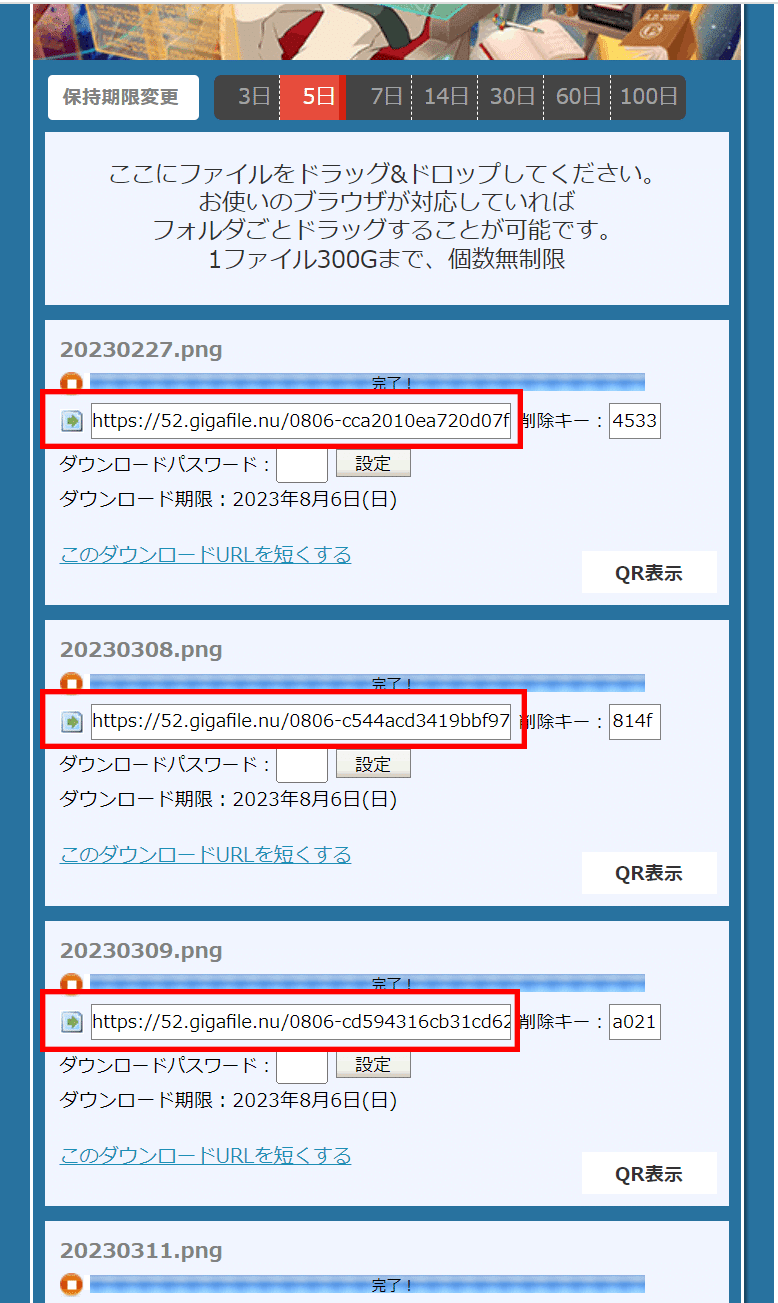
しかしながら、作成されたリンクはとても長いので、短くしてあげることでスッキリとリンクの共有をすることができます。
以下スクショの赤枠の「このダウンロードURLを短くする」箇所から、作成されたリンクを短くすることが可能です。
こちらをクリックすると、新タブが開き、短縮する画面が表示されます。
その画面から「短縮する」をクリックすることで、短いリンクが新たに作成されます。
作成された短いリンクを他者に共有することで、ダウンロードいただくことが可能です。
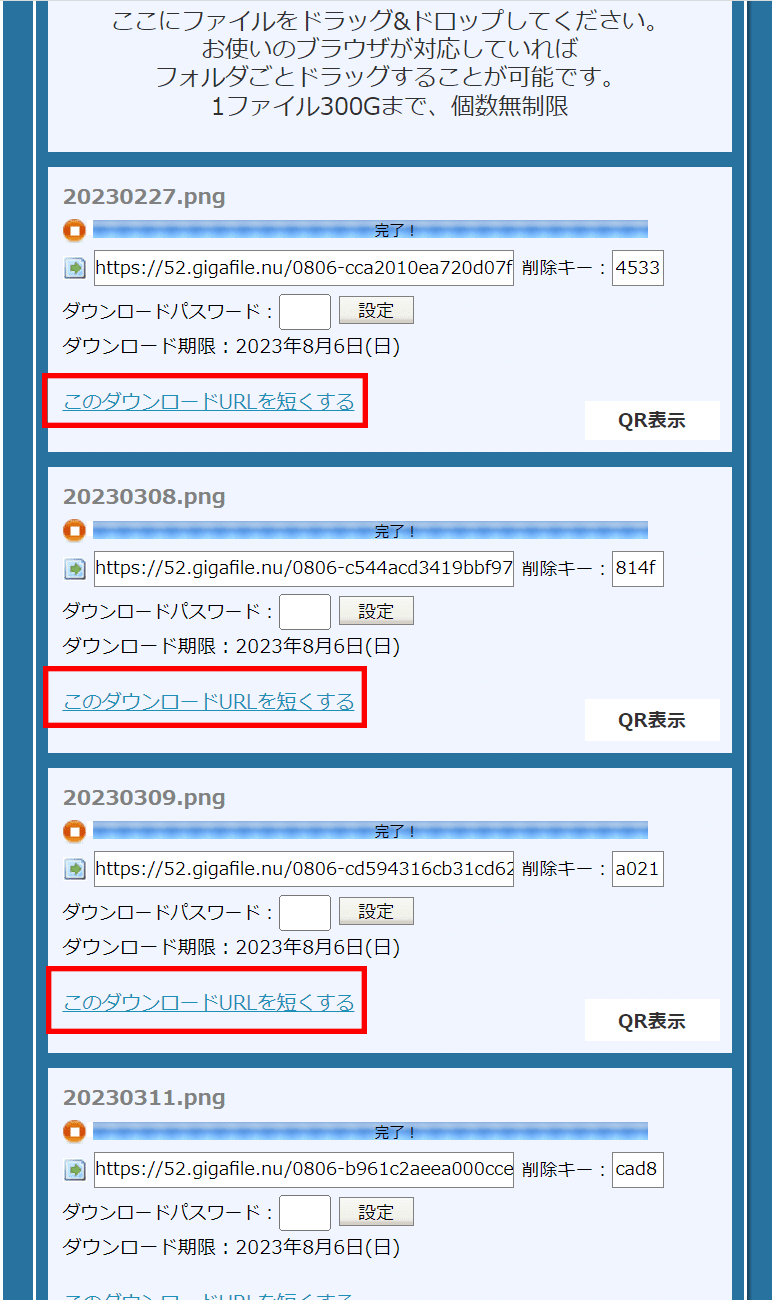
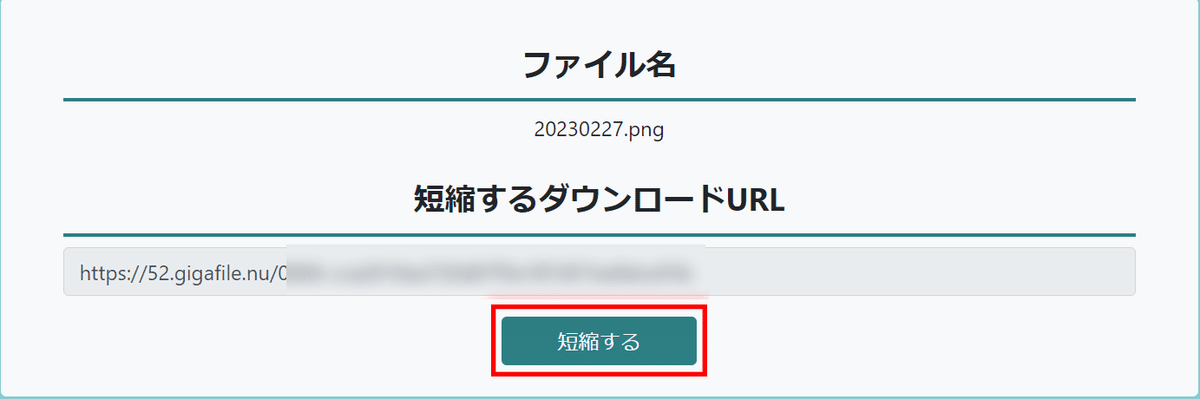

その他にも、QRコードで共有することをも可能です。
「QR表示」をクリックすることで、QRコードが表示されるためこちらを共有ください。

4.1つのリンクにまとめて共有したい!
ここまで説明してきた方法だと、1つのファイルに対して1つのリンクが作成されているため、すべてのファイルを共有する場合、たくさんのリンクを他者に共有しなければいけません。
この、めんどくさい状況を回避するためにギガファイル便では「まとめる」機能が用意されています。
=================================================
こちらの機能はアップロードした複数のファイルを1つにまとめたリンクの作成を行い、その1つのリンクの共有のみでアップロードしたすべてのファイルの共有をすることが可能になります。
=================================================
以下スクショの「まとめる」をクリックすることで、瞬時にすべてのファイルを1つにまとめたリンクの作成が行われます。
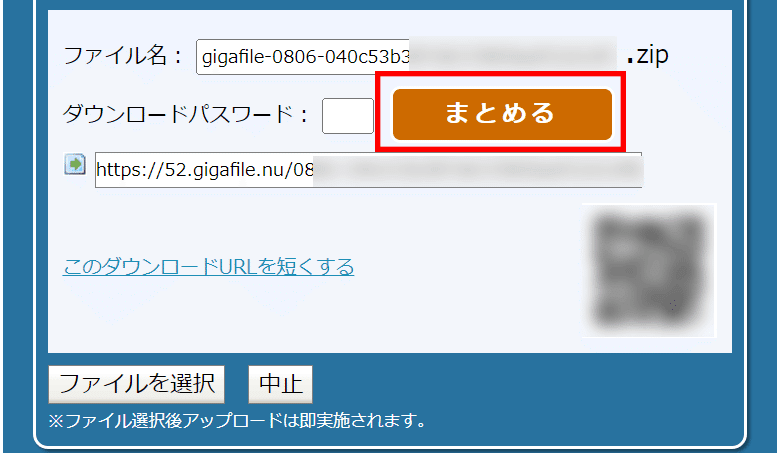
なお、1つにまとめたリンクに対しても「このダウンロードURLを短くする」から、短いリンクの作成が可能です。

5.その他オプション
ギガファイル便は、ファイル共有をするサービスであることからセキュリティ面でのオプションも用意されています。
みなさんもお気づきかと思いますが「ダウンロードパスワード」が用意されています。
こちらのパスワードは半角英数字1~4文字で設定が可能です。
設定しておくことで、パスワードを共有した他者のみがダウンロードすることが可能となります。

また「保存期間変更」を行うことも可能です。
長期間、ギガファイル便にファイルを公開したままにしていると、共有したくない他者にファイルをダウンロードをされてしまうリスクも「0」でないことから、基本的には短く設定しておくことをオススメします。
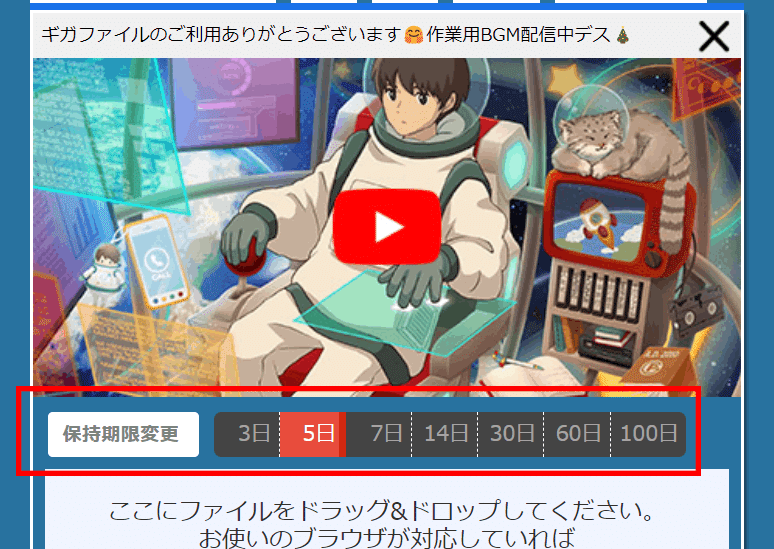
まとめ…
今回は、Photoshop を使う上でよくお世話になるサービス「ギガファイル便」の使い方についてご紹介してきました。
ギガファイル便の最大のメリットとしては、
動画ファイルのような容量の大きいファイルの共有も無料ができる点
です!!!
これは利用しない選択肢はないと思うので、これから動画編集を副業にしようとしている方などは、ぜひ!この機会に使い方を覚えておきましょう。
共同作業や他社へのチェックをお願いする際など、使用する場面は様々です。
このサービスを知っているだけで、円滑に作業が進むこともあるため知識だけでも入れておくことをオススメします。
このように、Photoshop の基本知識やテクニックの記事を中心に IT 情報を note で発信しているため、フォローやスキよろしくお願いいたします。
それではまた次回の記事でお会いしましょう~
この記事が気に入ったらサポートをしてみませんか?
